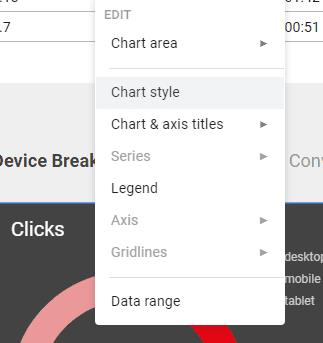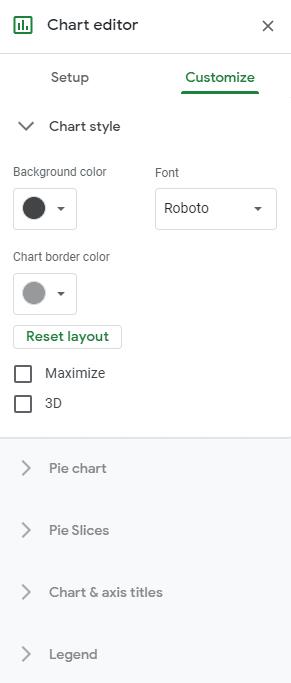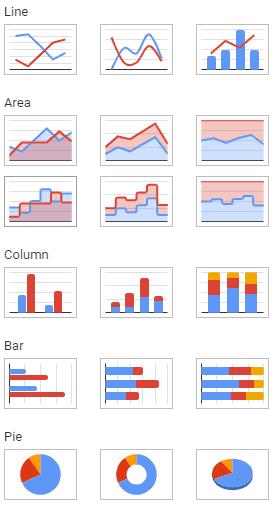Google Preglednice so fantastično orodje za spremljanje podatkov in tudi za njihovo vizualizacijo. Grafi, grafikoni in še več – zahvaljujoč Googlovemu brezplačnemu spletnemu programu je to lažje kot kdaj koli prej. Ali pa bi vsaj moralo biti. Vsaka funkcija ni vedno očitna, zlasti za nove uporabnike, zato je tukaj nekaj nasvetov, kako spremeniti barve grafov in grafikonov, ter nekaj drugih nasvetov, ki vam bodo pomagali kar najbolje izkoristiti preglednice.
Z desno tipko miške kliknite svoj grafikon in izberite Slog grafikona
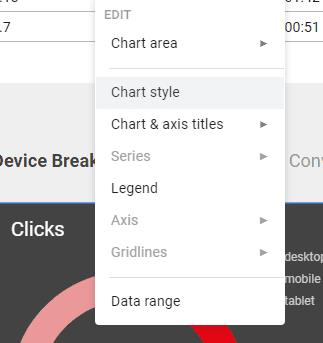
Meni z desno tipko miške
Preprosto z desno tipko miške kliknite grafikon, ki ga želite preoblikovati, in izberite možnost Slog grafikona. Na desni strani vašega delovnega lista se bo odprl zavihek z oznako urejevalnik grafikonov, v katerem boste lahko naredili nekaj sprememb.
Poiščite možnosti, ki jih želite spremeniti
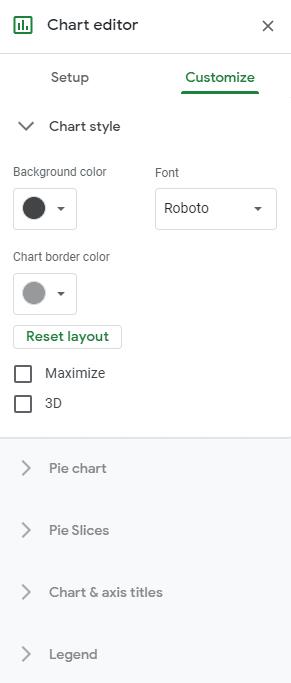
Možnosti sloga grafikona
Nekaj stvari lahko preoblikujete – v razdelku Slog grafikona lahko spremenite barve ozadja in obrob grafikona. Drugi razdelki bodo odvisni od vrste grafikona, ki ga uporabljate. Od tortnih do črtnih grafikonov do svetlih črt in drugih vrst grafov, Google Preglednice ponujajo več možnosti.
Za tortni grafikon lahko spremenite tako obrobo tortnega kot tudi barve rezin. Preprosto kliknite spustno možnost, da izberete želeni segment in ga z izbirnikom barv prilagodite temu, kar potrebujete. V možnostih naslova in legend lahko urejate barve besedila in možnosti pisave.
Zaprite urejevalnik grafikonov
Ko nastavite vse možnosti, lahko zaprete urejevalnik – spremembe se samodejno shranijo. Nato lahko nadaljujete z delom s svojim listom!
Nasveti:
- Prepričajte se, da imate najboljši grafikon za svoje namene – Google Pregledi podpirajo veliko različnih vrst grafikonov, vključno s črtnimi, površinami, stolpci, tortnimi, paličnimi, geografskimi in zemljevidnimi grafikoni ter nekaterimi drugimi – ne zadovoljite se s paličnimi grafikon, če bi vam zemljevid bolje delal!
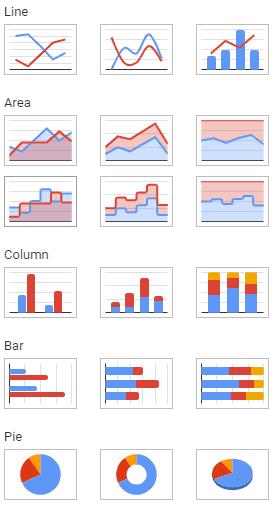
Različni grafi
- V celoti izkoristite možnosti, ki jih imate – ne oklevajte in se igrajte z nastavitvami, dokler ne najdete tistega, kar vam ustreza. Od izbire lažje berljivih pisav do vlečenja in spuščanja legende grafa na nekam bolj uporabno, eksperimentirajte, dokler ni vse v redu.
- Ko končate, zaklenite graf – uporabite funkcijo Zaščiti celice in obsege, da se prepričate, da ne boste pomotoma kaj spremenili na svojem grafu!
![Kako dodati besedilo in legendo oznake v Google Preglednice [Celoten vodnik] Kako dodati besedilo in legendo oznake v Google Preglednice [Celoten vodnik]](https://blog.webtech360.com/resources3/images10/image-572-1009002029247.jpg)